Tips på AplusGamer Toolbar borttagning (ta bort AplusGamer Toolbar)
AplusGamer Toolbar är en potentiellt oönskade program som tillhör Mindspark Interactive Network, Inc. Det presenteras på aplusgamer.com som ett tillägg som låter dig spela online-spel som kombinerar lärande och kul.
Verktygsfältet drivs av Ask, så det ger också sin Webbsökning. Anledningen till varför det här verktygsfältet ofta klassificeras som ett potentiellt oönskade program är eftersom det kan komma ut på andra sätt och ändra webbläsarens inställningar vid ankomsten. Om du inte hittar programmet fördelaktigt för dig, bör du avsluta AplusGamer Toolbar utan att tveka.
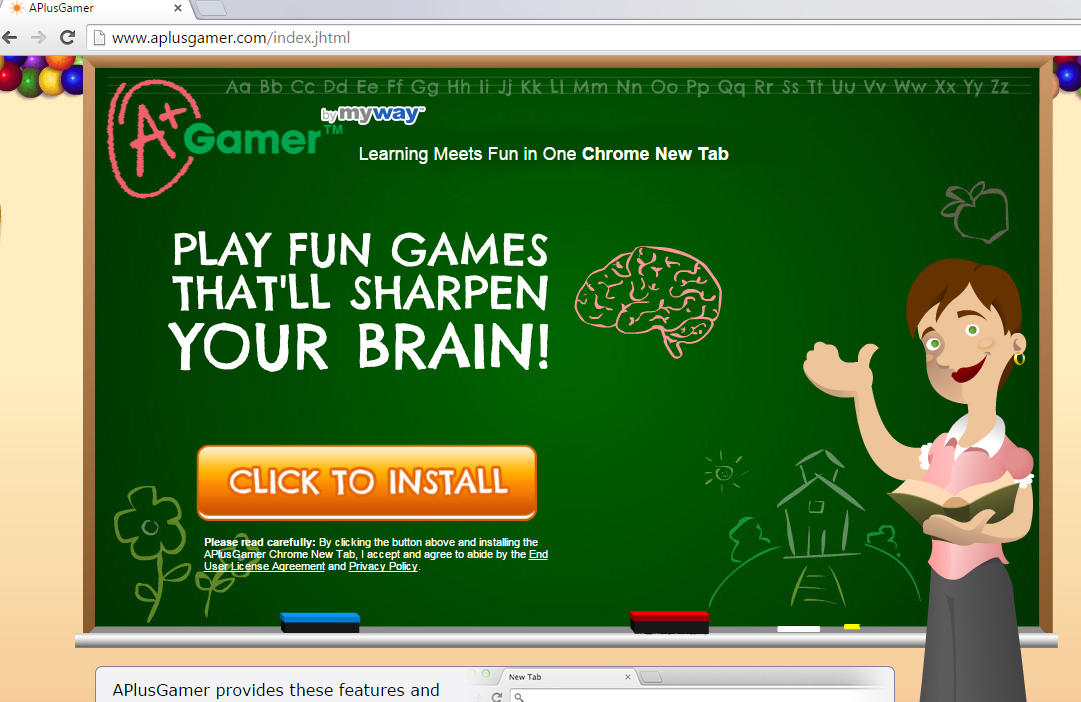
Hur fungerar AplusGamer Toolbar?
Även om verktygsfältet har en officiell sida, där den kan hämtas, är det också känt att komma ut med andra freeware och shareware. När ansökan kommer in ditt system, gör det vissa ändringar. Det lägger ett verktygsfält i din webbläsare, under adressrutan. Verktygsfältet innehåller sådana länkar som Smart spel, Text Twist, hjärnan spel, etc. och en sökruta som drivs av Ask. Programmet lägger också till flera förlängningar i din webbläsare inklusive Sök-assistenten BHO, verktygsfältet BHO och APlus Gamer. Några av dessa verktyg spåra du cookies samlar din online surfa information inklusive din besökta sidor, gjort sökningar, och så vidare. Dessa uppgifter används för marknadsföringsändamål och kan delas med tredje part.
En annan förändring är att du kommer att märka efter verktygsfältet blir installerad ändring av inställningarna i din webbläsare. Verktygsfältet påverkar alla större webbläsare genom att ändra deras hemsida och försummelsen söka skaffa. Dessa inställningar har ersatts med home.tb.ask.com och search.tb.ask.com. Be Sök är en pålitlig motor, men det visar du sponsrade resultat också. Om du inte är nöjd med dessa ändringar, bör du ta bort AplusGamer Toolbar från din dator.
Hur tar man bort AplusGamer Toolbar?
Du kan avinstallera AplusGamer Toolbar genom avinstallera det via Kontrollpanelen och ta bort tillägg från din webbläsare. Om din startsida och standardsökleverantör har ändrats, kanske du vill återställa dessa inställningar. Alla dessa uppgifter kan utföras manuellt eller automatiskt. Om du väljer manuell AplusGamer Toolbar flyttande valen, är du välkommen att använda instruktionerna nedan artikeln. Om du väljer dock att radera AplusGamer Toolbar automatiskt, bör du hämta den malware remover från vår sida. Det kommer att skanna, identifiera och eliminera AplusGamer Toolbar tillsammans med andra potentiellt skadliga filer och program. Utöver detta kommer det också att hålla din dator skyddad i framtiden.
Offers
Hämta borttagningsverktygetto scan for AplusGamer ToolbarUse our recommended removal tool to scan for AplusGamer Toolbar. Trial version of provides detection of computer threats like AplusGamer Toolbar and assists in its removal for FREE. You can delete detected registry entries, files and processes yourself or purchase a full version.
More information about SpyWarrior and Uninstall Instructions. Please review SpyWarrior EULA and Privacy Policy. SpyWarrior scanner is free. If it detects a malware, purchase its full version to remove it.

WiperSoft uppgifter WiperSoft är ett säkerhetsverktyg som ger realtid säkerhet från potentiella hot. Numera många användare tenderar att ladda ner gratis programvara från Internet men vad de i ...
Hämta|mer


Är MacKeeper ett virus?MacKeeper är inte ett virus, inte heller är det en bluff. Medan det finns olika åsikter om programmet på Internet, många av de människor som så notoriskt hatar programme ...
Hämta|mer


Även skaparna av MalwareBytes anti-malware inte har varit i den här branschen under lång tid, gör de för det med deras entusiastiska strategi. Statistik från sådana webbplatser som CNET visar a ...
Hämta|mer
Quick Menu
steg 1. Avinstallera AplusGamer Toolbar och relaterade program.
Ta bort AplusGamer Toolbar från Windows 8
Högerklicka på din start-meny och välj Alla program. Klicka på Kontrolpanel och gå sedan vidare till Avinstallera ett program. Navigera till det program du vill ta bort, högerklicka på programikonen och välj Avinstallera.


Avinstallera AplusGamer Toolbar från Windows 7
Klicka på Start → Control Panel → Programs and Features → Uninstall a program.


Radera AplusGamer Toolbar från Windows XP
Klicka på Start → Settings → Control Panel. Locate and click → Add or Remove Programs.


Ta bort AplusGamer Toolbar från Mac OS X
Klicka på Go-knappen längst upp till vänster på skärmen och utvalda program. Välj program-mappen och leta efter AplusGamer Toolbar eller annat misstänkta program. Nu Högerklicka på varje av sådana transaktioner och välj Flytta till papperskorgen, sedan höger klicka på ikonen papperskorgen och välj Töm papperskorgen.


steg 2. Ta bort AplusGamer Toolbar från din webbläsare
Avsluta oönskade tilläggen från Internet Explorer
- Öppna IE, tryck samtidigt på Alt+T och välj Hantera tillägg.


- Välj Verktygsfält och tillägg (finns i menyn till vänster).


- Inaktivera det oönskade programmet och välj sedan sökleverantörer. Lägg till en ny sökleverantör och Radera den oönskade leverantören. Klicka på Stäng. Tryck samtidigt på Alt+T och välj Internet-alternativ. Klicka på fliken Allmänt, ändra/ta bort oönskad hemsida och klicka på OK.
Ändra Internet Explorer hemsida om det ändrades av virus:
- Tryck samtidigt på Alt+T och välj Internet-alternativ.


- Klicka på fliken Allmänt, ändra/ta bort oönskad hemsida och klicka på OK.


Återställa din webbläsare
- Tryck på Alt+T. Välj Internet-alternativ.


- Öppna fliken Avancerat. Klicka på Starta om.


- Markera rutan.


- Klicka på Återställ och klicka sedan på Stäng.


- Om du inte kan återställa din webbläsare, anställa en välrenommerade anti-malware och genomsöker hela din dator med den.
Ta bort AplusGamer Toolbar från Google Chrome
- Öppna upp Chrome och tryck samtidigt på Alt+F och välj Inställningar.


- Klicka på Tillägg.


- Navigera till den oönskade pluginprogrammet, klicka på papperskorgen och välj Ta bort.


- Om du är osäker på vilka tillägg som ska bort, kan du inaktivera dem tillfälligt.


Återställ Google Chrome hemsida och standard sökmotor om det var kapare av virus
- Öppna upp Chrome och tryck samtidigt på Alt+F och välj Inställningar.


- Under Starta upp markera Öppna en specifik sida eller en uppsättning sidor och klicka på Ställ in sida.


- Hitta URL-adressen för det oönskade sökvertyget, ändra/radera och klicka på OK.


- Gå in under Sök och klicka på Hantera sökmotor. Välj (eller lag till eller avmarkera) en ny sökmotor som standard och klicka på Ange som standard. Hitta webbadressen till sökverktyget som du vill ta bort och klicka på X. Klicka på Klar.




Återställa din webbläsare
- Om webbläsaren fortfarande inte fungerar som du vill, kan du återställa dess inställningar.
- Tryck på Alt+F.


- Tryck på Reset-knappen i slutet av sidan.


- Tryck på Reset-knappen en gång till i bekräftelserutan.


- Om du inte kan återställa inställningarna, köpa en legitim anti-malware och skanna din dator.
Ta bort AplusGamer Toolbar från Mozilla Firefox
- Tryck samtidigt på Ctrl+Shift+A för att öppna upp Hantera tillägg i ett nytt fönster.


- Klicka på Tillägg, hitta den oönskade sökleverantören och klicka på Radera eller Inaktivera.


Ändra Mozilla Firefox hemsida om det ändrades av virus:
- Öppna Firefox, tryck samtidigt på Alt+T och välj Alternativ.


- Klicka på fliken Allmänt, ändra/ta bort hemsidan och klicka sedan på OK. Gå nu till Firefox sökmotor längst upp till höger på sidan. Klicka på ikonen sökleverantör och välj Hantera sökmotorer. Ta bort den oönskade sökleverantör och välj/lägga till en ny.


- Tryck på OK för att spara ändringarna.
Återställa din webbläsare
- Tryck på Alt+H.


- Klicka på Felsökinformation.


- Klicka på Återställ Firefox


- Återställ Firefox. Klicka på Avsluta.


- Om det inte går att återställa Mozilla Firefox, skanna hela datorn med en pålitlig anti-malware.
Avinstallera AplusGamer Toolbar från Safari (Mac OS X)
- Öppna menyn.
- Välj inställningar.


- Gå till fliken tillägg.


- Knacka på knappen avinstallera bredvid oönskade AplusGamer Toolbar och bli av med alla de andra okända posterna också. Om du är osäker på om tillägget är tillförlitlig eller inte, helt enkelt avmarkera kryssrutan Aktivera för att inaktivera det tillfälligt.
- Starta om Safari.
Återställa din webbläsare
- Knacka på menyikonen och välj Återställ Safari.


- Välj de alternativ som du vill att reset (ofta alla av dem är förvald) och tryck på Reset.


- Om du inte kan återställa webbläsaren, skanna hela datorn med en äkta malware borttagning programvara.
Site Disclaimer
2-remove-virus.com is not sponsored, owned, affiliated, or linked to malware developers or distributors that are referenced in this article. The article does not promote or endorse any type of malware. We aim at providing useful information that will help computer users to detect and eliminate the unwanted malicious programs from their computers. This can be done manually by following the instructions presented in the article or automatically by implementing the suggested anti-malware tools.
The article is only meant to be used for educational purposes. If you follow the instructions given in the article, you agree to be contracted by the disclaimer. We do not guarantee that the artcile will present you with a solution that removes the malign threats completely. Malware changes constantly, which is why, in some cases, it may be difficult to clean the computer fully by using only the manual removal instructions.
